Ang Messenger, dating Facebook Messenger, ay isang instant messaging app na unang magagamit para sa mga telepono. Gayunpaman, pagkatapos ng napakalaking tagumpay, ginawang available ang Messenger desktop app para sa Windows at MacOS.
Pinapayagan ka ng instant messaging app na ito na makipagpalitan ng text, magbahagi ng mga larawan, video, audio, atbp. Ang opisyal na Messenger app para sa Available ang Windows sa Microsoft Store at maaaring ma-download nang libre.
Habang ang desktop app ay libre upang i-download at gamitin, mayroon itong ilang mga problema na maaaring makasira sa iyong karanasan sa instant messaging. Halimbawa, maraming user ang nag-ulat kamakailan na hindi gumagana ang Messenger sa problema sa Windows 11.
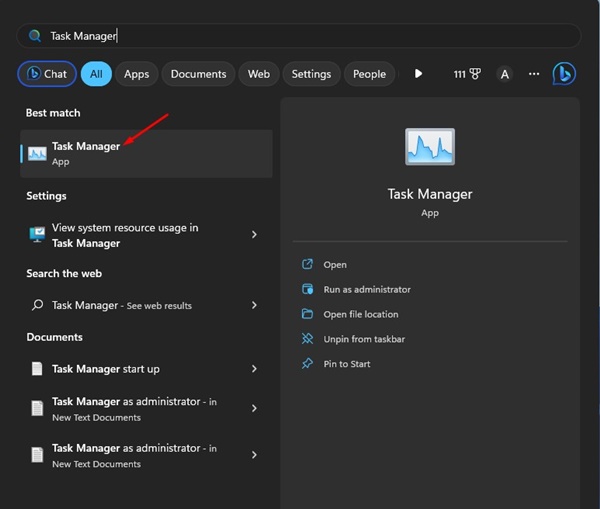
Kaya, kung na-upgrade mo lang ang iyong computer sa Windows 11, at hindi na gumagana ang Messenger app, ipagpatuloy ang pagbabasa ng gabay. Sa ibaba, nagbahagi kami ng ilang pinakamahusay na paraan upang malutas ang Messenger na hindi gumagana sa Windows 11. Magsimula tayo.
Bakit hindi gumagana ang Messenger sa Windows 11?
Walang isa ngunit maraming iba’t ibang dahilan kung bakit hindi gumagana ang Messenger sa iyong computer. Sa ibaba, naglista kami ng ilang kilalang dahilan para Hindi gumagana ang Messenger o natigil sa mga problema sa paglo-load sa Windows.
Maraming variant ng Messenger ang tumatakbo sa background. Ang bersyon ng Windows 11 ay hindi tugma sa Messenger. Maling Petsa at Oras sa iyong smartphone. Ang mga file sa pag-install para sa Messenger ay sira. Hindi napapanahong mga file ng cache ng Messenger.
Paano Ayusin ang Messenger na Hindi Gumagana sa Windows 11?
Ngayong alam mo na ang lahat ng posibleng dahilan kung bakit hindi gumagana ang Messenger sa Windows 11, magiging madali ang pag-troubleshoot. Narito ang ilang pinakamagandang bagay na maaari mong gawin upang malutas ang Messenger na hindi gumagana sa Windows 11 na problema.
1. Ilunsad muli ang Messenger app sa Windows 11
Ang unang bagay na magagawa mo kung hindi gumagana ang Messenger sa Windows 11 ay muling ilunsad ang app. Ito ay isang simpleng tip sa pag-troubleshoot, ngunit maaari nitong ayusin ang karamihan sa mga error at isyu na nauugnay sa Messenger.
1. Mag-click sa paghahanap sa Windows 11 at i-type ang ‘Task Manager‘. Susunod, buksan ang Task Manager app mula sa listahan.
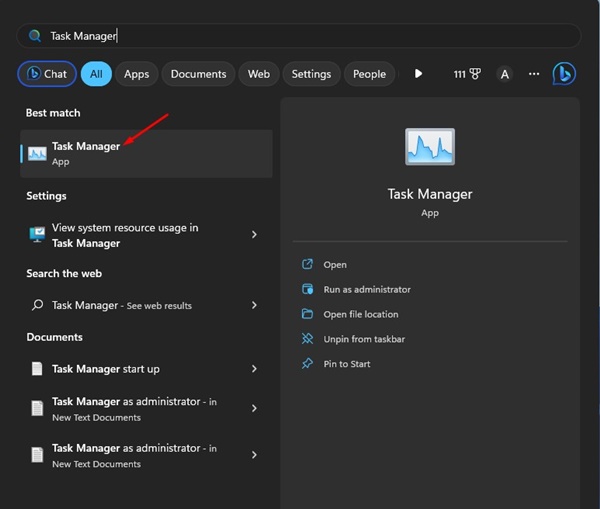
2. Susunod, lumipat sa tab na Mga Proseso sa kanang bahagi.
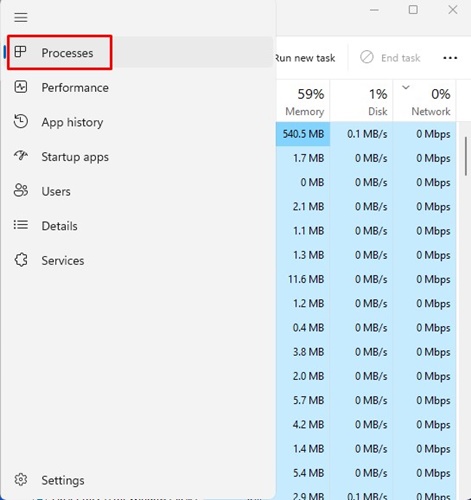
3. Mag-right-click sa Messenger at piliin ang’Tapusin ang Gawain‘.
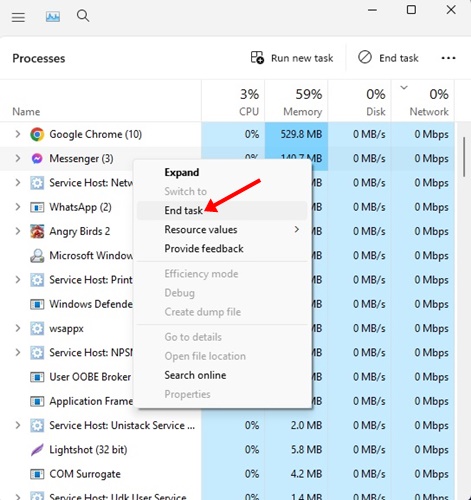
4. Kapag tapos na, buksan ang Messenger app mula sa desktop screen o Start Menu.
Tapos na! Ito ay kung paano mo mailulunsad muli ang Messenger app sa Windows 11 computer.
2. I-restart ang iyong Windows 11 computer
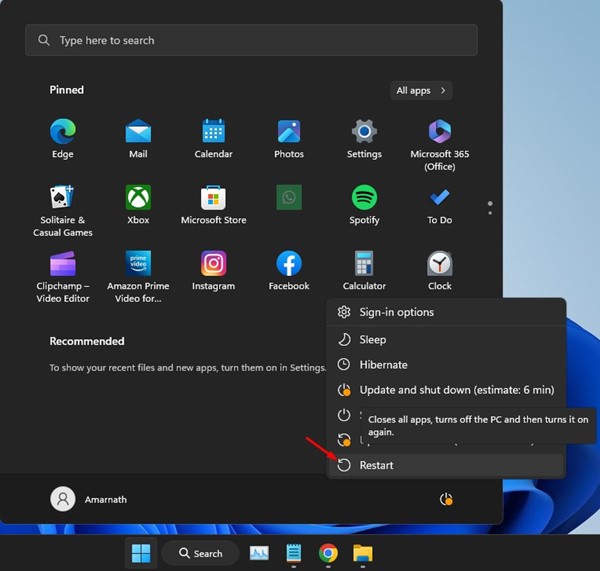
Kung hindi nakatulong ang muling paglulunsad ng Messenger app, dapat mong i-restart ang iyong Windows computer. Minsan ang mga bug sa Windows 11 ay maaaring pumigil sa paggana ng mga app.
At ang pinakamahusay na paraan upang maalis ang mga naturang bug ay ang pag-restart ng computer. Upang i-restart ang iyong Windows 11 computer, mag-click sa Start button at mag-click sa Power Menu.
Sa Power Menu, piliin ang opsyong ‘I-restart‘. Agad nitong ire-restart ang iyong Windows 11 computer. Pagkatapos ng pag-restart, ilunsad muli ang Messenger app.
3. Iwasto ang Mga Setting ng Oras at Petsa
Maaaring makaapekto ang maling setting ng oras at petsa sa functionality ng Messenger app. Samakatuwid, dapat mong kumpirmahin kung ginagamit ng iyong device ang tamang petsa at oras. Narito ang maaari mong gawin.
1. Mag-click sa Start button ng Windows 11 at piliin ang’Mga Setting‘.

2. Sa Mga Setting, mag-click sa Oras at Wika.
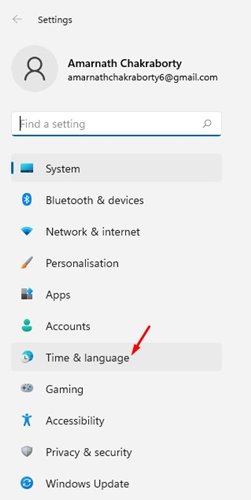
3. Sa kanang bahagi, mag-click sa Petsa at oras.
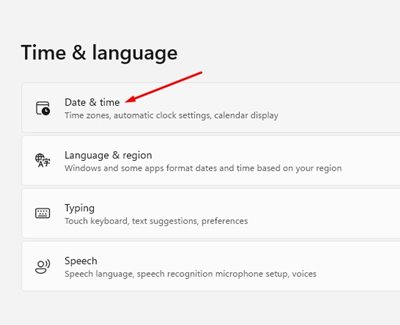
4. I-enable ang toggle para sa’Awtomatikong itakda ang time zone‘.
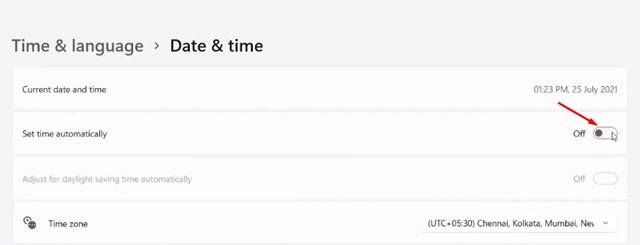
5. I-click ang button na ‘I-sync ngayon’ pagkatapos gawin ang mga pagbabago.
Iyon na! Gaano kadaling itama ang mga setting ng oras at petsa sa Windows 11 computer.
4. Ayusin at I-reset ang Messenger App
Sa Windows 11, maaari mong ayusin at i-reset ang Microsoft Store apps. Kapaki-pakinabang ang feature na ito, lalo na kung hindi gumagana nang tama ang app.
Kaya, kung hindi pa rin gumagana ang Messenger app sa Windows 11, maaari mo itong ayusin o i-reset. Narito ang kailangan mong gawin.
1. Mag-click sa Start button ng Windows at piliin ang’Mga Setting‘.
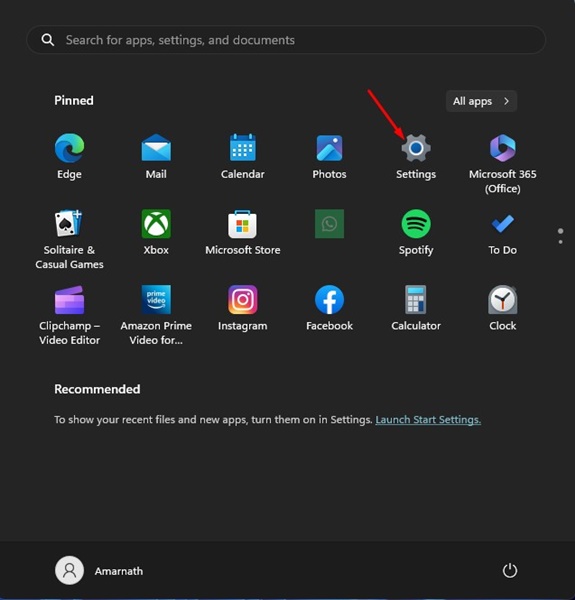
2. Sa Mga Setting, lumipat sa seksyong Apps sa kaliwa.
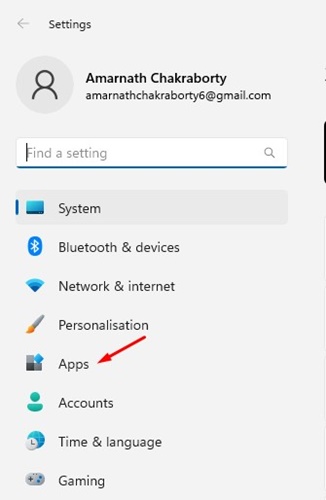
3. Sa kanang bahagi, i-click ang’Mga Naka-install na App‘.
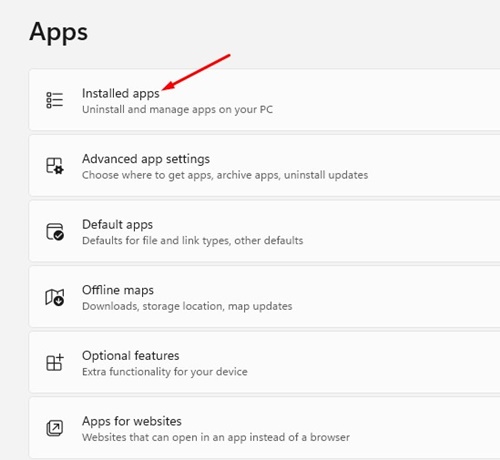
4. Ngayon hanapin ang Messenger app, mag-click sa tatlong tuldok, at piliin ang’Mga advanced na opsyon‘.
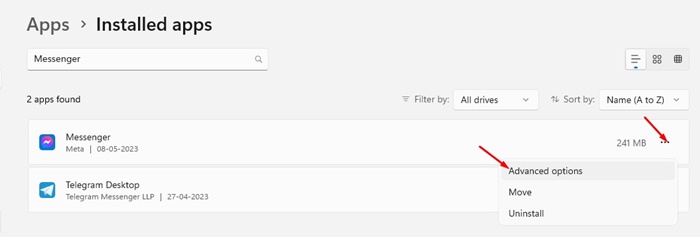
5. Sa susunod na screen, i-click ang button na’Ayusin‘.
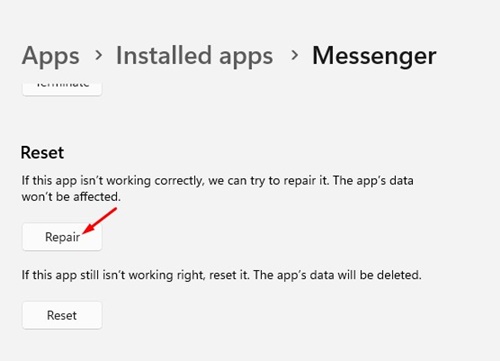
6. Aayusin nito ang mga file sa pag-install ng Messenger app. Kapag naayos na, ilunsad ang Messenger app. Kung hindi pa rin gumagana ang app, lumipat sa screen ng Advanced na mga opsyon at i-click ang opsyong’I-reset‘.
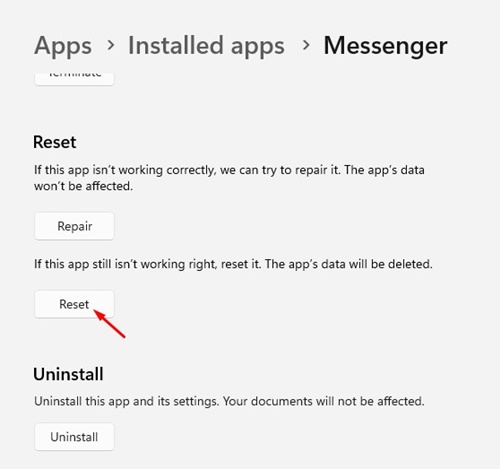
Iyon lang! Gaano kadaling ayusin o i-reset ang Messenger app sa Windows 11 computer.
5. I-clear ang Microsoft Store Cache
Habang ang pag-clear sa Microsoft Store cache ay walang direktang link sa Messenger, ang pag-clear sa Store app cache ay nakatulong sa maraming user.
Ilang Windows 11 user inaangkin na lutasin ang mensahe ng error sa pamamagitan ng pag-clear sa cache ng Microsoft Store. Samakatuwid, maaari mo ring subukang gawin ito upang suriin kung ang problema ay malulutas. Narito kung paano i-clear ang Microsoft Store Cache.
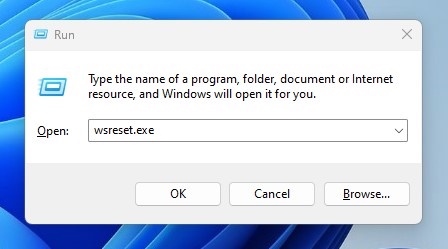 Una, pindutin ang Windows Key + R na button upang buksan ang RUN dialog box. Kapag bumukas ang RUN dialog box, i-type ang wsreset.exe at pindutin ang Enter.
Una, pindutin ang Windows Key + R na button upang buksan ang RUN dialog box. Kapag bumukas ang RUN dialog box, i-type ang wsreset.exe at pindutin ang Enter.
Iyon na! Pagkatapos ng ilang segundo, makikita mo ang isang itim na command prompt interface. Ito ay nagpapahiwatig na ang cache ay na-clear.
6. I-install ang lahat ng Nakabinbing Update sa Windows 11
Minsan ang mga bug sa operating system ay maaaring pumigil sa Messenger app na gumana sa iyong Windows 11. Ang pinakamahusay na magagawa mo upang malutas ang naturang isyu ay ang pag-update ng iyong operating system sa pinakabagong bersyon.
Kailangan mong pumunta sa Mga Setting ng Windows Update mula sa Mga Setting > Mga Update sa Windows. Sa kanang bahagi, makikita mo ang lahat ng iyong nakabinbing Windows 11.
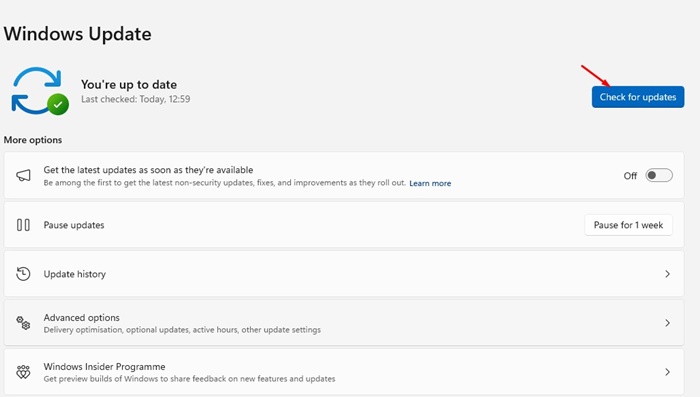
I-download lang ang lahat ng nakabinbing update at i-install ang mga ito. Pagkatapos i-install ang mga update, i-restart ang iyong computer at ilunsad ang Messenger app.
7. I-install muli ang Messenger App
Kung natigil pa rin ang Messenger sa screen ng paglo-load, maaari mong subukang i-install muli ang app. Ang muling pag-install ay ang pinakahuling paraan upang harapin ang mga problemang hindi nalulutas.
Upang muling i-install ang Messenger app, i-click ang Windows Search at i-type ang Messenger. Mag-right-click sa Messenger at piliin ang’I-uninstall‘.
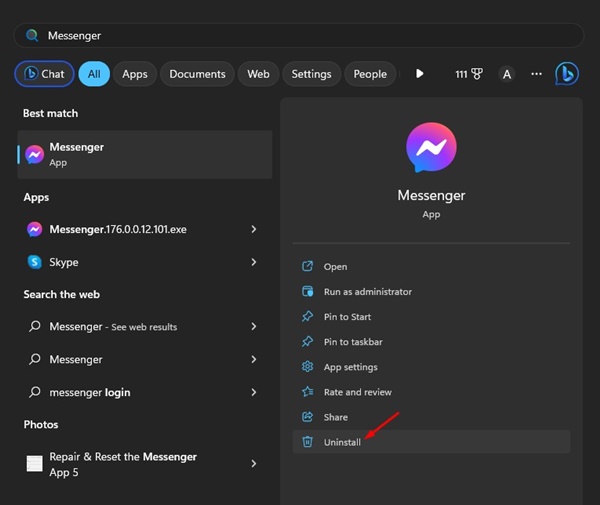
Sa lalabas na prompt, piliin muli ang’I-uninstall’. Kapag na-uninstall na, buksan ang Microsoft Store at i-install muli ang Messenger app. Pagkatapos ng pag-install, mag-log in gamit ang iyong Facebook account at gamitin ang app sa iyong Windows 11 PC.
8. Gamitin ang Messenger Web Version
Kung wala kang oras upang dumaan sa lahat ng mga pamamaraang ito at naghahanap ng mas madaling paraan upang ma-access ang Messenger chat, maaari mong gamitin ang Messenger Web Version.
Binibigyang-daan ka ng web version ng Messenger na makipag-chat sa iyong mga kaibigan sa Facebook at i-access ito mula sa anumang web browser.
Buksan lang ang iyong paboritong web browser at bisitahin ang https://www.messenger.com/. Susunod, mag-sign in gamit ang iyong Messenger account at magsimulang makipag-usap sa iyong mga kaibigan.
Basahin din: Windows 11 ISO Free Download Full Version
Ito ay mga simpleng pag-aayos para sa Messenger na hindi gumagana sa Windows 11 mga kompyuter. Naayos sana ng lahat ng pamamaraang ito ang mga isyu sa Messenger sa Windows 11. Kung sa tingin mo ay kapaki-pakinabang ang gabay na ito, huwag kalimutang ibahagi ito sa iba na nahaharap sa parehong problema.


